'>
Ako naletite na dodirna podloga prijenosnog računala ne radi izdanje, ne brinite. Često ga uopće nije teško popraviti ...
3 ispravka za dodirnu podlogu prijenosnog računala koja ne radi u sustavima Windows 10, 7 i 8.1
Evo 3 ispravka koja su pomogla ostalim korisnicima da riješe problem neispravnosti dodirne podloge prijenosnog računala. Samo se probijte niz popis dok ne pronađete rješenje koje vam odgovara.
- Ponovo pokrenite prijenosno računalo
- Omogućite dodirnu podlogu u postavkama
- Ažurirajte upravljački program dodirne podloge
Popravak 1: Ponovo pokrenite prijenosno računalo
Jednostavno ponovno pokretanje ponekad može poslužiti kao šarm u rješavanju računalnih kvarova i manjih problema.
Nakon ponovnog pokretanja, provjerite dodirnu podlogu i provjerite radi li. Ako da, onda sjajno! Ali ako i dalje ne radi kako treba, prijeđite na Popravak 2 , dolje.
Popravak 2: Omogućite dodirnu podlogu u postavkama
Problem s dodirnom pločicom prijenosnog računala ponekad se događa samo zato što ste ga nesvjesno onemogućili.
Da biste ponovno uključili značajku:
- Na tipkovnici pritisnite Tipka s logotipom sustava Windows i R istovremeno, a zatim kopirajte i zalijepite glavni.cpl u okvir i kliknite u redu .

- Pritisnite Postavke uređaja kartica> tvoj uređaj > Omogućiti > Prijavite se > u redu .

Korak 2) mogu se malo razlikovati ovisno o izradi vašeg operativnog sustava Windows. Dno crta je: omogućite dodirnu pločicu . - Nadamo se da će ovo ponovo uključiti vašu dodirnu podlogu i riješiti problem dodirna podloga prijenosnog računala ne radi problem. Ako se problem nastavi, pokušajte Popravak 3 .
Popravak 3: Ažurirajte upravljački program dodirne podloge
Do ovog problema može doći i ako upotrebljavate pogrešan ili oštećen upravljački program dodirne podloge. Stoga biste trebali ažurirati upravljački program dodirne podloge da biste vidjeli je li riješio problem. Ako nemate vremena, strpljenja ili vještina za ručno ažuriranje upravljačkog programa, to možete učiniti automatski Vozač jednostavno .
Driver Easy automatski će prepoznati vaš sustav i pronaći odgovarajuće upravljačke programe za njega. Ne morate točno znati na kojem sustavu radi vaše računalo, ne treba vas mučiti pogrešan upravljački program koji biste preuzimali i ne trebate brinuti hoćete li pogriješiti prilikom instalacije. Driver Easy to sve rješava.
Možete automatski ažurirati upravljačke programe s bilo kojim BESPLATNO ili Pro verzija od Driver Easy. Ali s Pro verzijom potrebna su samo 2 koraka (i dobivate potpunu podršku i 30-dnevno jamstvo povrata novca):
1) preuzimanje datoteka i instalirajte Driver Easy.
2) Pokrenite Driver Easy i kliknite Skeniraj sada dugme. Zatim će Driver Easy skenirati vaše računalo i otkriti sve upravljačke programe.
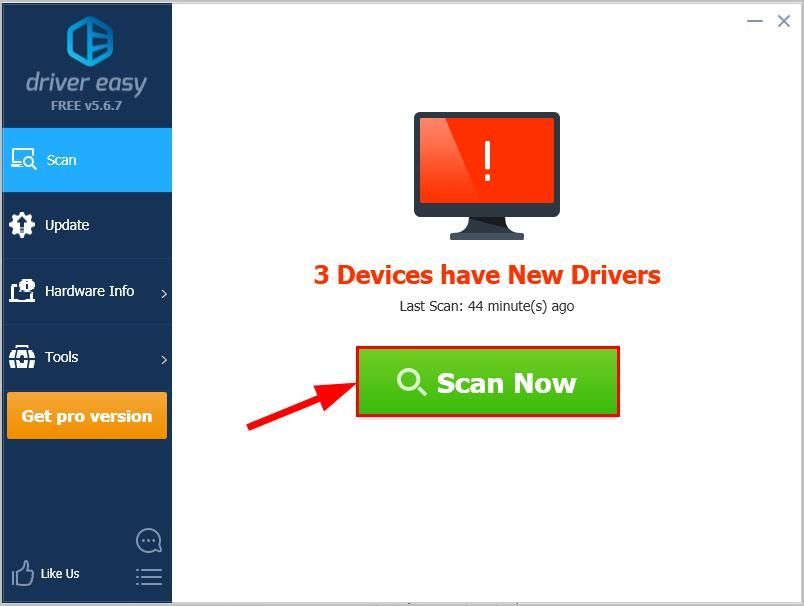
3) Kliknite Ažuriraj sve za automatsko preuzimanje i instaliranje ispravne verzije programa SVI upravljačke programe koji nedostaju ili su zastarjeli u vašem sustavu (za to je potreban Pro verzija - od vas će se zatražiti nadogradnja kada kliknete Ažuriraj sve).
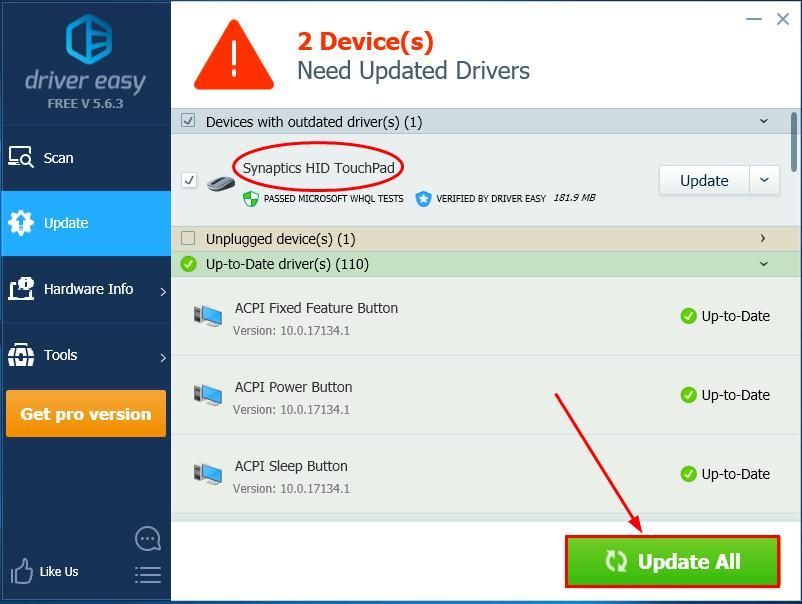
4) Provjerite je li dodirna podloga prijenosnog računala ne radi problem je riješen.
Ako dodirna podloga prijenosnog računala i dalje nastavi raditi nakon korištenja Driver Easy-a, pošaljite nam e-poštu na support@drivereasy.com. Naš tim za podršku pokušat će vam pružiti najbolju pomoć da uvidite u stvar i riješite je. Obavezno priložite URL ovog članka kako bi vam mogli pomoći. 🙂Nadam se da ste do sada uspješno riješili problem s dodirnom pločom prijenosnog računala. Ako imate bilo kakvih ideja, pitanja ili prijedloga, ostavite nam komentar u nastavku. Hvala na čitanju!
Istaknuta slika autora Abderrahman Bensalah iz Pixabay




![[Riješeno] Vodič za 2022. odbijen pristup upravljačkoj ploči NVIDIA](https://letmeknow.ch/img/knowledge/61/nvidia-control-panel-access-denied-2022-guide.jpg)


![[RJEŠENO] Nema zvuka na Zoomu](https://letmeknow.ch/img/other/07/il-n-existe-pas-de-son-sur-zoom.jpg)
